一、环境搭建
1、JDK
2、SDK(API高于15)
3、Eclipse(安装ADT插件)
4、ANT(用于编译生成jar)
1.2、工具安装
1、安装JDK并添加环境变量。
安装后,先建立JAVA_HOME变量,值为C:\Program Files (x86)\Java,然后在path中添加%JAVA_HOME%\bin;
2、添加SDK环境变量。
一定要先建立ANDROID_HOME,值为D:\adt-bundle-windows-x86_64-20140702\sdk,然后把%ANDROID_HOME%\tools添加到path中;
3、安装Eclipse,并安装ADT插件。
4、安装ANT工具,并添加环境变量。
同样一定要先建立%ANT_HOME%变量,值为D:\apache-ant-1.8.4,然后在path中添加%ANT_HOME%\bin
二、文件准备
2.1、新建工程
用Eclipse新建Java Project,注意,不是Android Project!
2.2、添加Junit库
2.3、添加Android库
找到路径Android-sdk\platforms\android-17\下面的android.jar和uiautomator.jar添加进来:
所有库添加完成后如下图:
2.4、在src中添加包,然后添加class文件
具体代码如下:
- package com;
- import com.android.uiautomator.core.UiObject;
- import com.android.uiautomator.core.UiObjectNotFoundException;
- import com.android.uiautomator.core.UiScrollable;
- import com.android.uiautomator.core.UiSelector;
- import com.android.uiautomator.testrunner.UiAutomatorTestCase;
- public class Runner extends UiAutomatorTestCase {
- public void testDemo() throws UiObjectNotFoundException {
- getUiDevice().pressHome();
- // 进入设置菜单
- UiObject settingApp = new UiObject(new UiSelector().text("Settings"));
- settingApp.click();
- //休眠3秒
- try {
- Thread.sleep(3000);
- } catch (InterruptedException e1) {
- // TODO Auto-generated catch block
- e1.printStackTrace();
- }
- // 进入语言和输入法设置
- UiScrollable settingItems = new UiScrollable( new UiSelector().scrollable(true));
- UiObject languageAndInputItem = settingItems.getChildByText(
- new UiSelector().text("Language & input"), "Language & input", true);
- languageAndInputItem.clickAndWaitForNewWindow();
- }
- }
三、编译
3.1、找到SDK ID
CMD进入\Android-sdk\tools\目录下,运行命令:
android list
查看API大于15的SDK的ID值,当前是1;
3.1、创建build文件
仍然在\Android-sdk\tools\目录下,运行命令:
android create uitest-project -n <name> -t <android-sdk-ID> -p <path>
比如:
android create uitest-project -n AutoRunner -t 1 -p D:\Administrator\workspace\AutoRunner
上面的name就是将来生成的jar包的名字,可以自己定义,android-sdk-ID就是上面看到的1;path是Eclipse新建的工程的路径;运行命令后,将会在工程的根目录下生成build.xml文件。如果没生成,检查上面的步骤。
3.2、编译生成jar
CMD进入项目的工程目录,然后运行ant build,将使用ant编译生成jar,成功将会提示:
然后会在bin目录下生成jar文件。
3.3、push并运行jar
adb push <jar文件路径> data/local/tmp
adb shell uiautomator runtest <jar文件名> -c <工程中的类名,包含包名>
比如:
adb push D:\Administrator\workspace\AutoRunner\bin\AutoRunner.jar data/local/tmp
adb shell uiautomator runtest AutoRunner.jar -c com.Runner.Runner
然后就能看到手机会按照Runner中的步骤自动执行。具体效果就是,进入设置菜单,然后再进入“语言和输入法”菜单
3.4、注意点
1、手机需要的语言格式需要设置为英文
2、设置的位置需要在首页,否则会由于找不到设置导致执行失败
3、上面所提到的工具可访问百度网盘下载
链接:http://pan.baidu.com/s/1hsu20jM 密码:v5ro








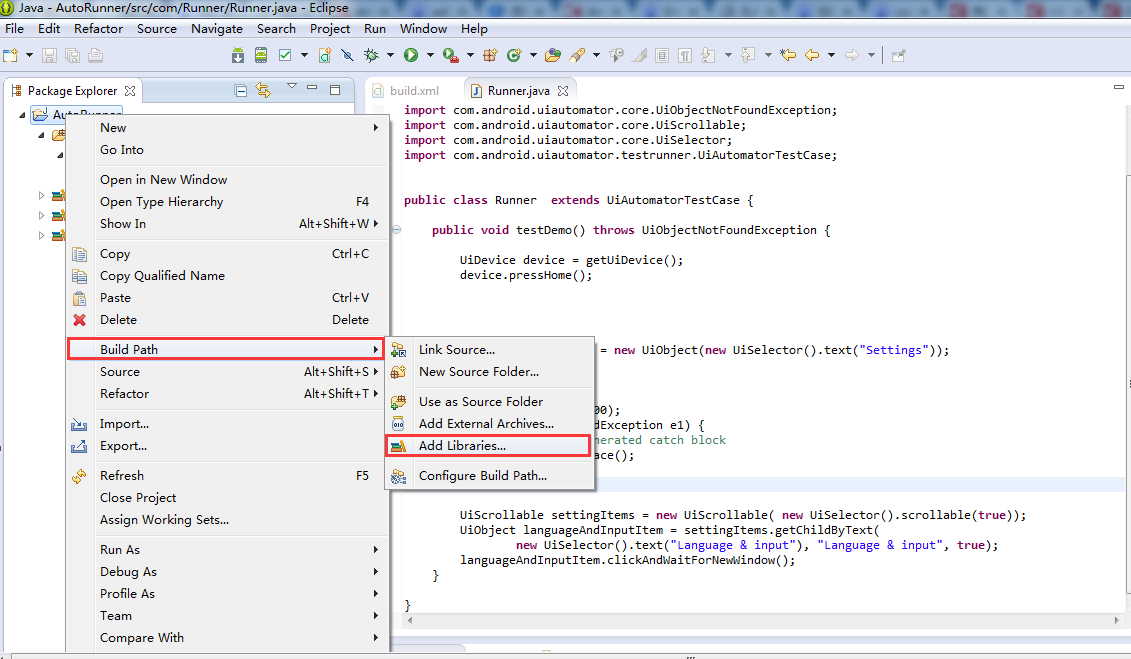
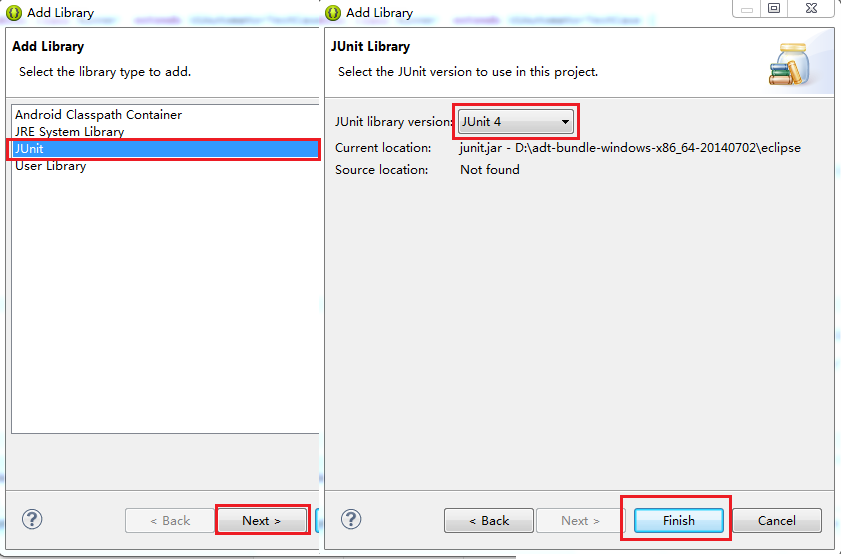
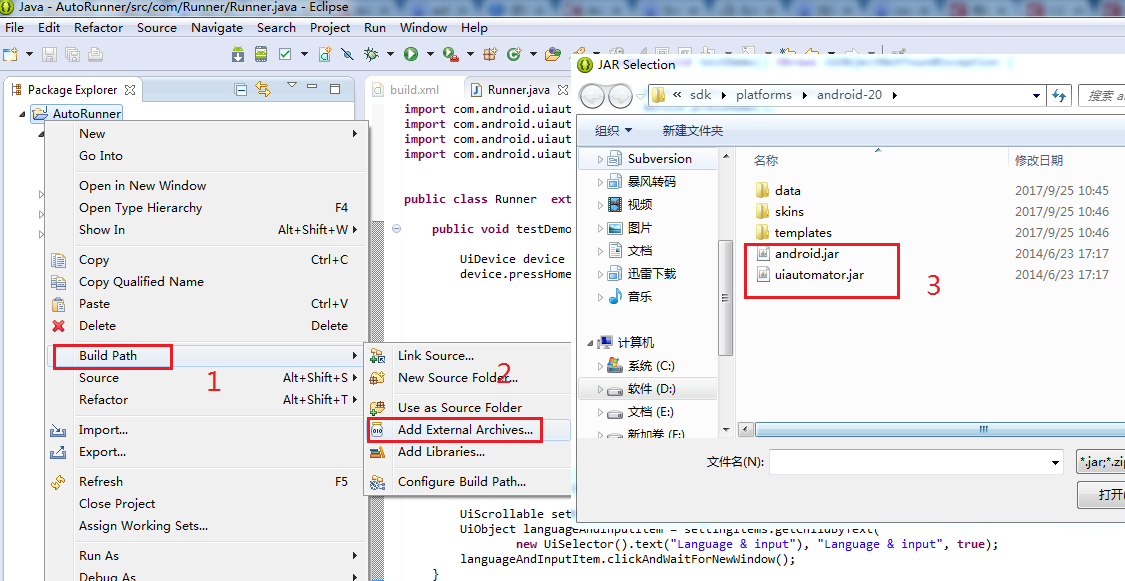
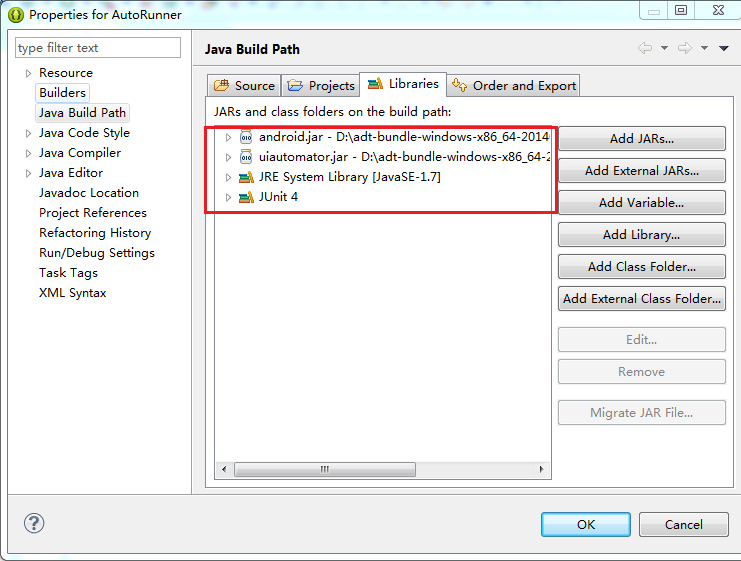
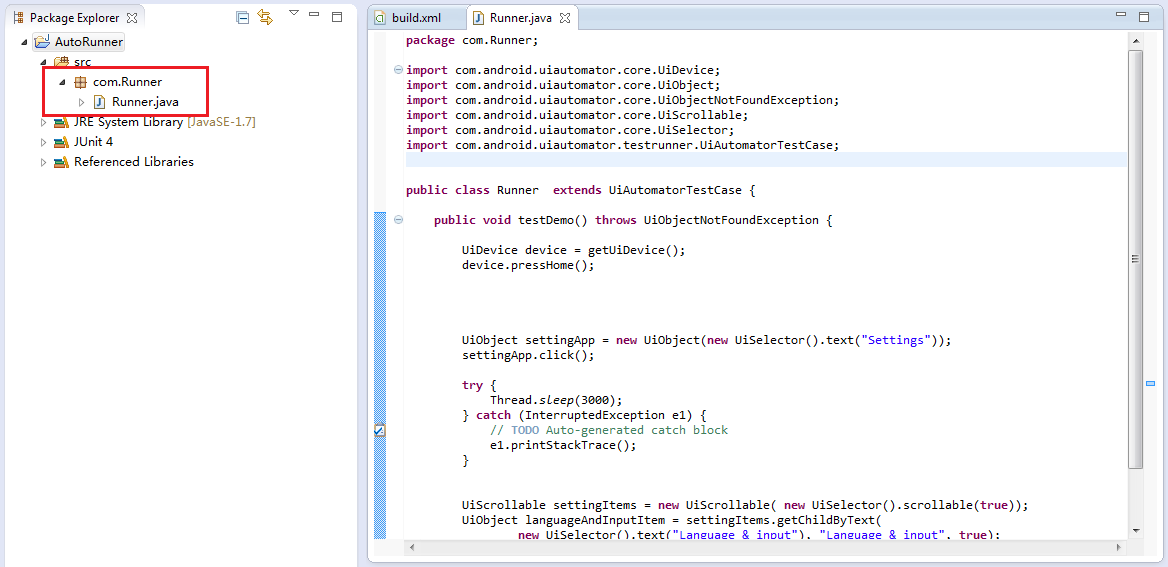
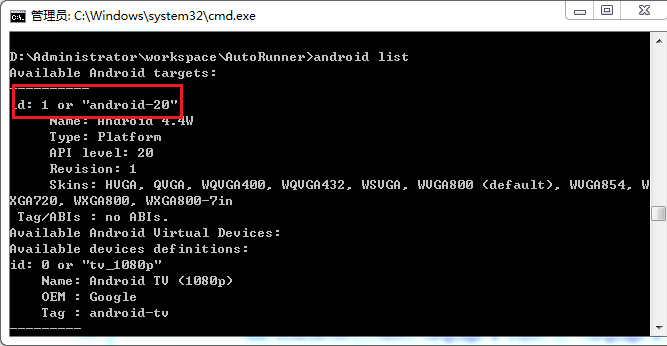
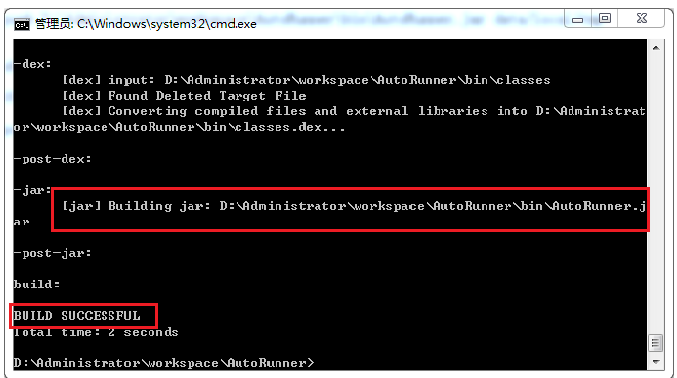














 4万+
4万+

 被折叠的 条评论
为什么被折叠?
被折叠的 条评论
为什么被折叠?








